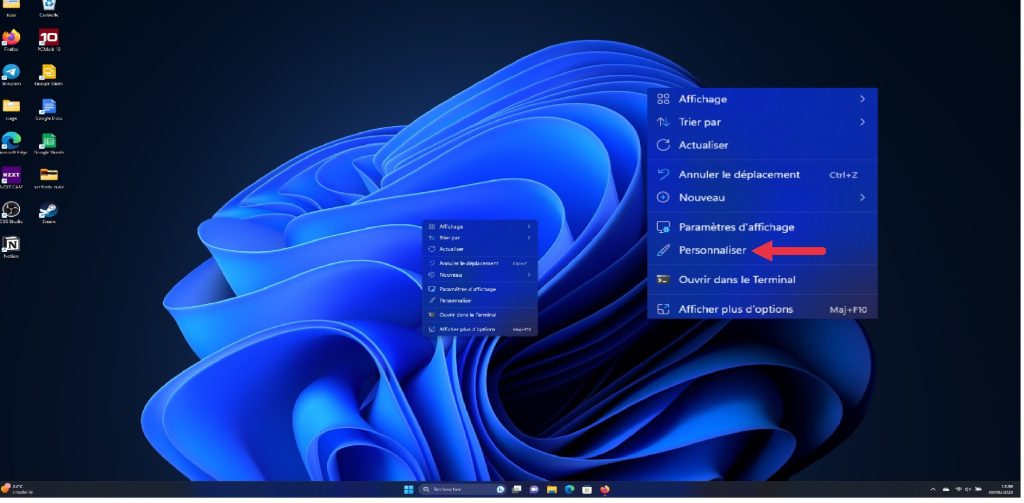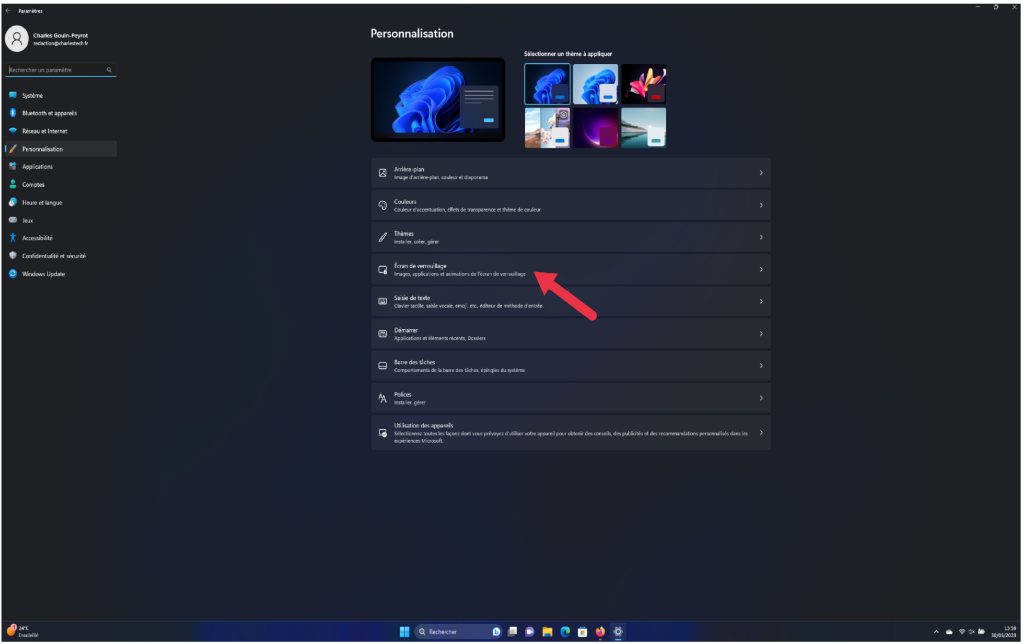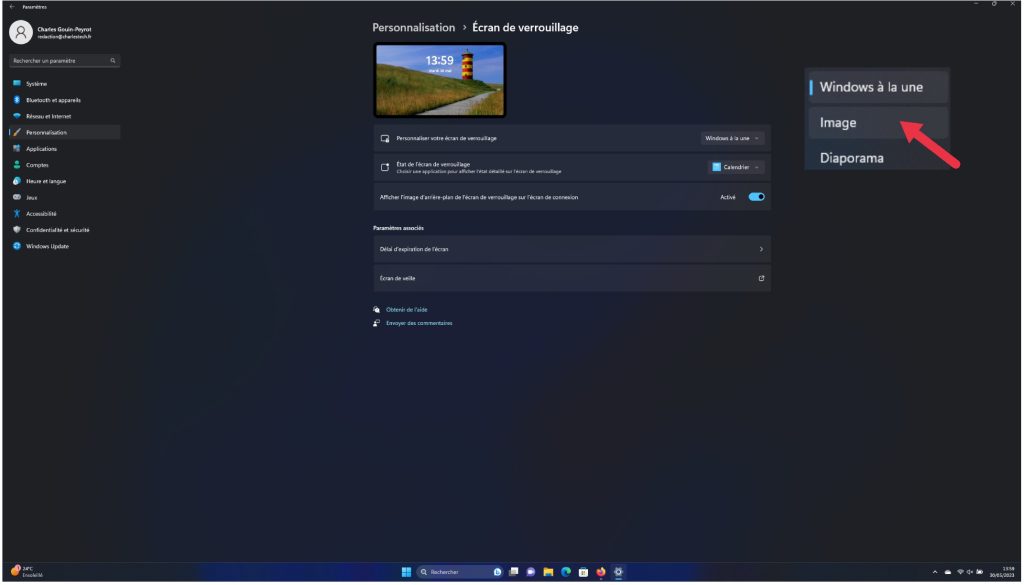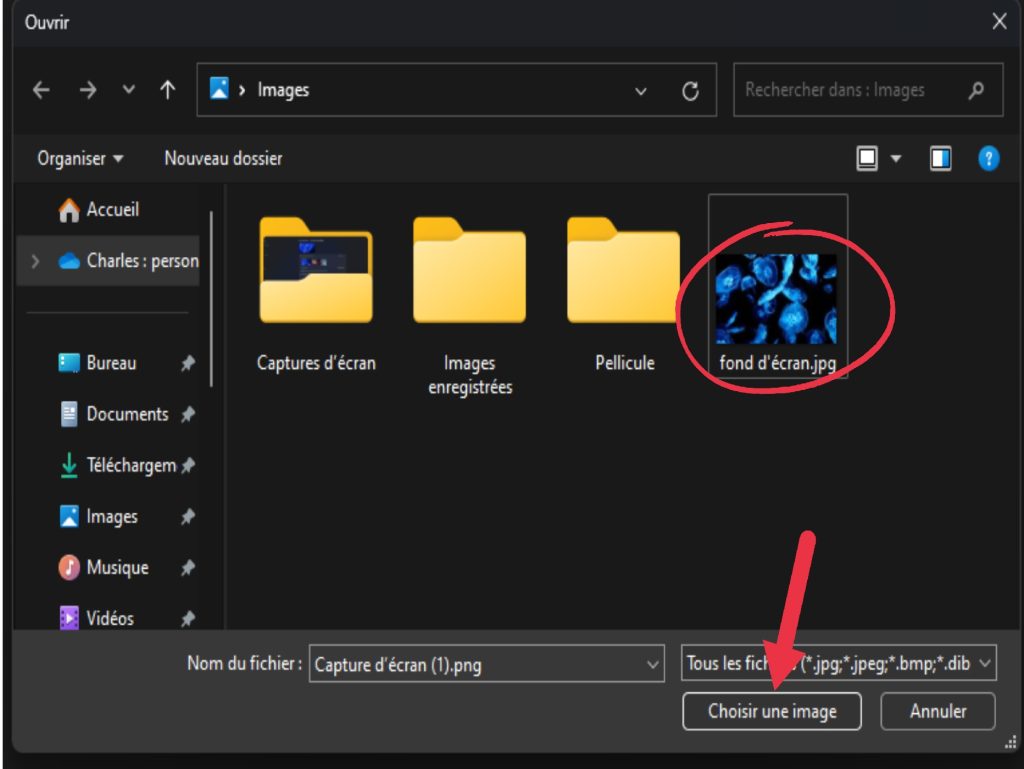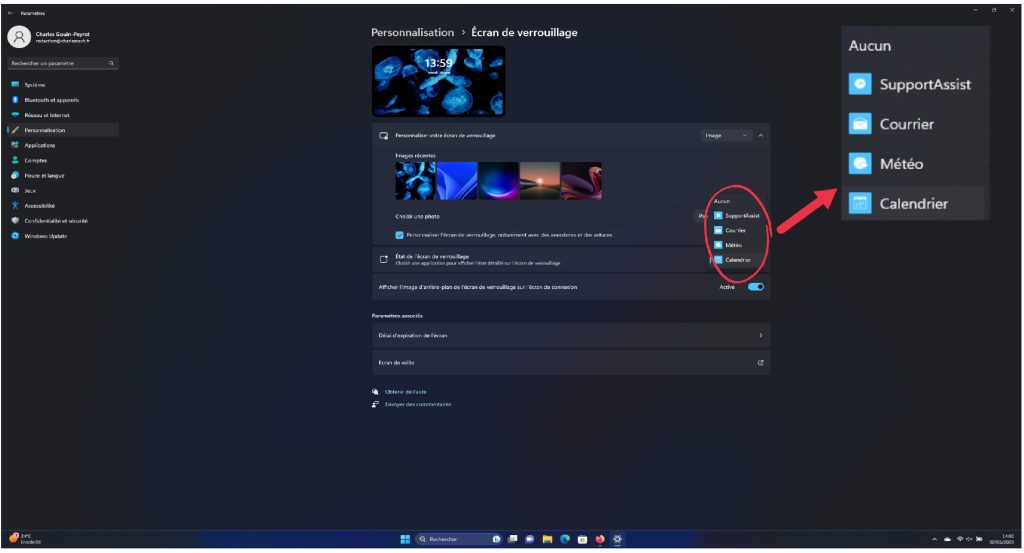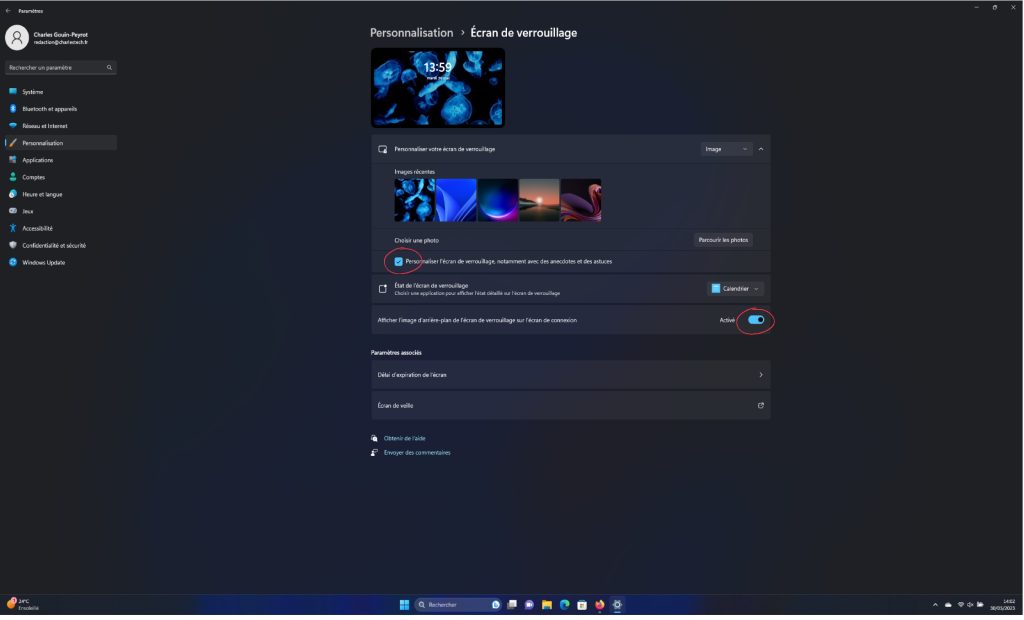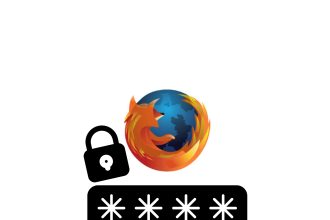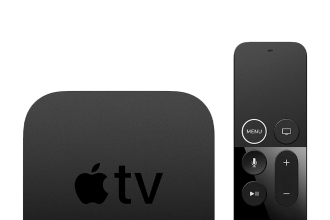Dans ce guide, nous allons vous montrer pas à pas comment vous pouvez personnaliser l’écran de verrouillage de votre système d’exploitation Windows 11 pour le rendre plus attrayant et fonctionnel.
Windows 11, la dernière version du système d’exploitation emblématique de Microsoft, offre de nombreuses options de personnalisation qui permettent aux utilisateurs de rendre leur espace de travail unique et à leur goût. L’écran de verrouillage, qui est la première chose que vous voyez lorsque vous allumez votre ordinateur ou sortez du mode veille, ne fait pas exception.
Qu’il s’agisse de modifier l’image d’arrière-plan, d’ajouter des widgets utiles ou de configurer des notifications spécifiques, vous pouvez transformer l’écran de verrouillage de Windows 11 en un espace qui vous ressemble et qui répond à vos besoins.
- Faites un clique droit sur votre bureau Windows, puis sélectionnez « Personnaliser ».
- Sélectionner « Écran de verrouillage ».
- Ensuite cliquez sur « Windows à la une », vous allez pouvoir dans le menu déroulant vous avez le choix de mettre un diaporama ou de choisir l’image de votre choix. Pour mettre une image personnalisé cliquez sur « Image ».
- Choisissez l’image de votre choix et appuyez sur « Choisir une image ».
- Vous pouvez aussi ajouter des widgets à votre écran de verrouillage comme par exemple la météo ou encore votre calendrier.
- Pour finir vous avez le choix de mettre ou non les conseils et les déclarations de Microsoft sur votre écran de verrouillage, vous pouvez les désactiver en décochant la case.
Enfin, si vous ne souhaitez pas voir l’image d’arrière-plan de votre écran de verrouillage sur votre écran de connexion à Windows 11, désactivez l’option « Afficher l’image d’arrière-plan de l’écran de verrouillage sur l’écran de connexion ».